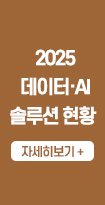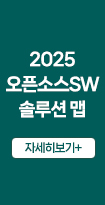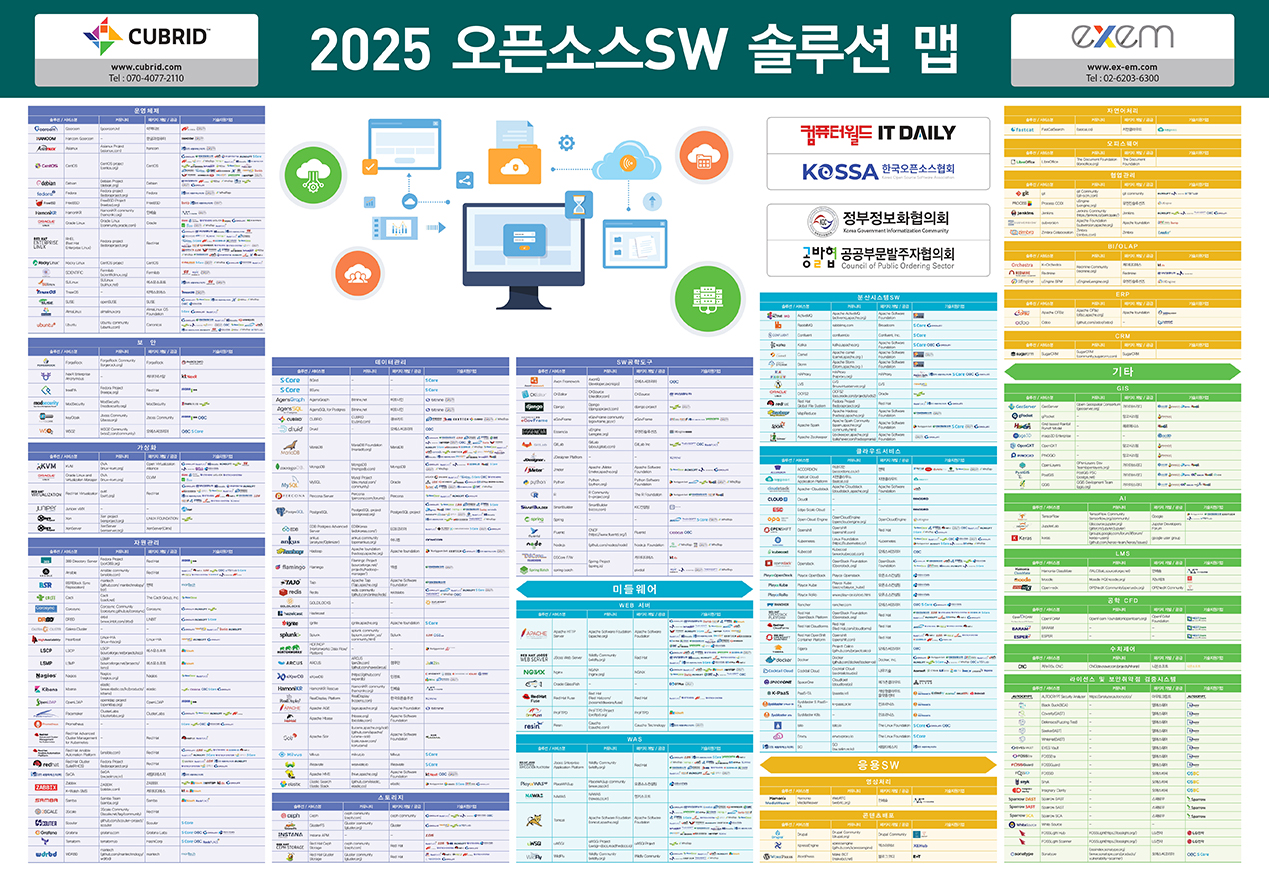엘지 울트라북 '그램' 주목받는 이유는

< LG 그램 이용후기 >
개발상 어쩔 수 없이 얼마전에 맥북을 구매를 했지만 마지막까지 윈도우 기반의 울트라북에 대한 미련을 버릴 수 없었습니다. 그것도 그럴 수 밖에 없었던 것이 일단 프로그래밍 외에는 윈도우 사용비중이 높고 가장 중요한 것은 같은 사양인데 가격적이 차이가 난다는 까닭이 있었는데 말이죠. 주위에 이쁘다는 이유로 맥북을 사는 사람 치고 오래 쓰시는 분들 별로 못 봤습니다.
여러가지 이유가 있는데요. 대부분의 노트북 유저들이 윈도우기반 OS에 익숙해 있기때문에 처음 OS X를 접하시는 분들은 한영 전환 부터 프로그램 설치/제거 같은 여러가지 난관에 부딪치게 됩니다.
이번 엘지에서 무게가 1kg이 안되는 가벼운 울트라그램을 출시함에 따라서 이제는 이쁘다는 이유만으로 익숙하지 않은 곳에 손을 담그실 필요가 적어질 것 같습니다. 무게가 가벼울 뿐만 아니라 풀HD IPS LCD 로 선명함을 더했으며 4세대 인텔코어를 탑재함으로서 저전력으로 오래가는데다가 이쁘기 까지 합니다.
최근 지하철이나 극장 같은 공공장소에서 심심치 않게 이 엘지 울트라그램에 대한 선전을 볼 수 있는 것을 봐도 울트라그램이 꽤 선전을 하고 있고 사람들의 관심을 많이 받고 있다는 사실을 알겠더군요. 기회가 좋아서 이번에 엘지 울트라그램을 사용해볼 기회를 얻었습니다. 사용하면서 느낀점 몇가지를 써 보도록 해요.
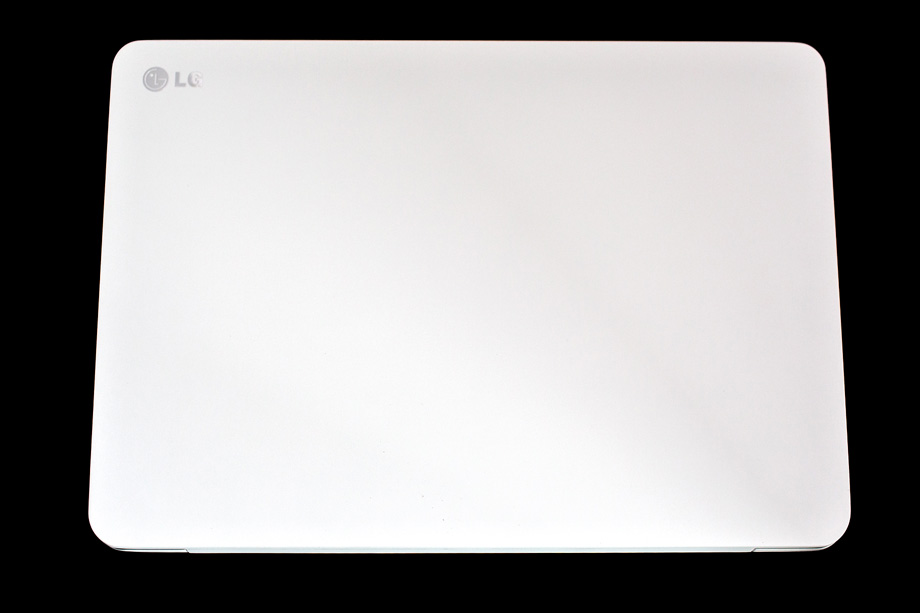
울트라그램은 디자인 부터 이전의 엘지노트북과 달라보입니다. 스노우 화이트 디자인이라고 하는데요. 모서리 부분을 둥글게 깎아서 상당히 보기 좋습니다. 크기는 303 x 214 x 13.6mm의 크기에 무게는 980g이라고 합니다. 그래서 이름이 그램이에요 작명센스가 참 좋은듯.
프로세서는 인텔의 4세대 코어인 하스웰 I3 / I5 / I7을 탑재 하였습니다. 기본적으로 DDR3 1600 4GB를 내장하였으나 스펙에 따라서 8GB를 내장한 제품들도 보이더군요. 제가 살펴본 제품은 I3 / 4GB를 내장한 제품입니다. 울트라북이라는 이름에 맞게 SSD를 탑재를 했습니다.

사이드 부분도 유선형으로 슬림하게 깎아 놓은것이 눈에 띄는데요. 우측에는 USB 3.0단자와 마이크로USB케이블, 3.5파이 오디오단자가 있습니다. 보통 노트북에는 SD카드 슬롯이 많이 달려 있는데 이 그램에는 마이크로 SD카드 슬롯이 있는 것이 눈에 띄네요. 맨 좌측에 있는 것은 스피커 입니다. 스피커는 좌우로 하나씩 있으며 1W의 출력을 가지고 있습니다.

반대편에는 좌측부터 전원, 급속/휴면 충전이 가능한 USB 3.0포트, 그리고 HDMI포트를 가지고 있는 것이 보이네요. 휴면 충전이 가능해서 노트북을 닫은 상태에서 스마트폰 같은 기기를 충전을 할 수 있는 것을 알 수 있네요.
제가 개발용으로 구매한 노트북이 맥북 에어가 아니라 맥북 프로인 까닭중 하나가 이 HDMI포트의 유무였었는데요. 엘지 울트라그램은 HDMI포트를 가지고 있어서 외부모니터나 TV같은데 연결을 해서 쉽게 사용을 할 수 있게 만들어 놓은 것을 알 수 있습니다.

후면에는 아무런 단자가 없군요. 최근 노트북에는 유선 랜포트가 달려 있지 않은데요 이를 사용하기 위해서는 별도의 USB 허브를 구매하셔야만 합니다. USB 3.0 단자가 두개면 어차피 USB 허브 구매는 필수가 될 것 같은데요. 이왕이면 유선랜을 지원하는 아이로 구매하시길 바라겠습니다.
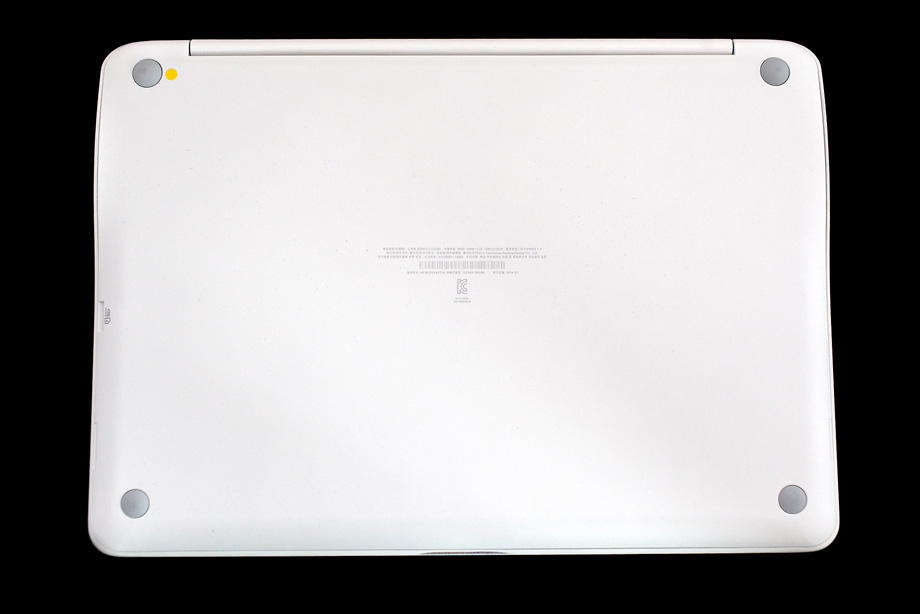
하단의 각 모서리에는 미끄러지지 않게 처리를 해 놓은 것이 눈에 띄네요. 블루투스 4.0을 지원을 하며 무선랜도 802.11ac를 지원함으로서 집안의 공유기가 802.11ac를 지원한다면 더욱 빨라진 속도로 무선 인터넷을 즐기실 수도 있습니다. 얼마전까지 802.11ac 연결시에 연결이 잘 안되는 현상이 있었다는 이야기가 있었으나 현재는 드라이버 업데이트로 해결이 된 것으로 알고 있습니다.

키보드 부분도 깔끔하게 정리가 되어 있다고 생각이 되네요. 키보드에 백라이트가 없는 것은 백라이트가 있는 제품을 쓰는 저로서는 조금 아쉬운 부분이라 생각이 되는데요. 키보드 배치가 제가 쓰는 노트북과 거의 비슷하게 되어 있어서 쓰는데 별로 불편함은 없었습니다. 키감이 이전 노트북보다 상당히 향상이 된 느낌이라 타이핑 하는 느낌이 좋았습니다.
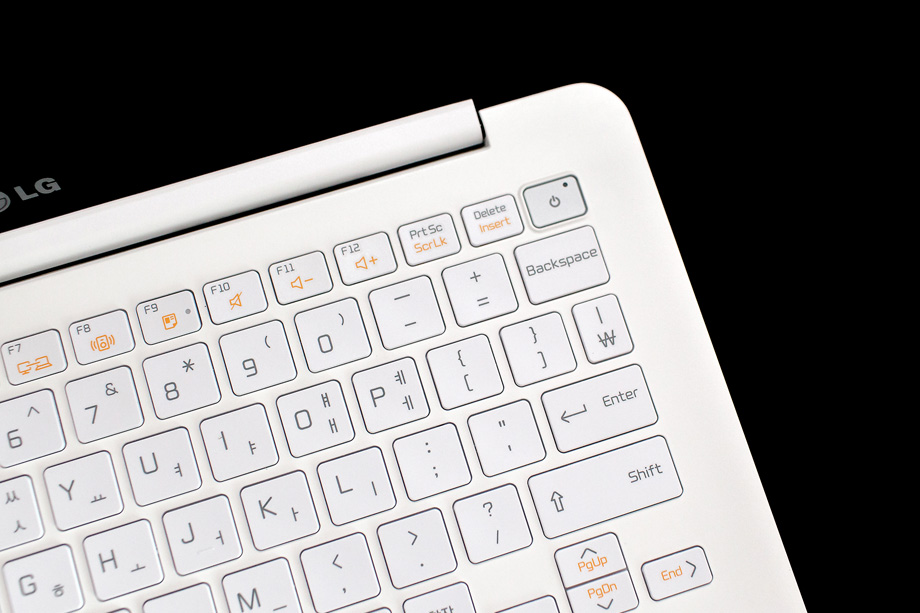
우상단 전원 스위치가 있는데 크키가 작아서 백스페이스를 누를때 잘 못 누르거나 하는 일은 별로 없더군요. 개인적으로 애플 제품을 쓰면서 DEL키와 프린트스크린키가 없는 것이 아쉬웠는데 윈우가 탑재된 제품 답게 해당키가 있는 것이 맘에 듭니다.
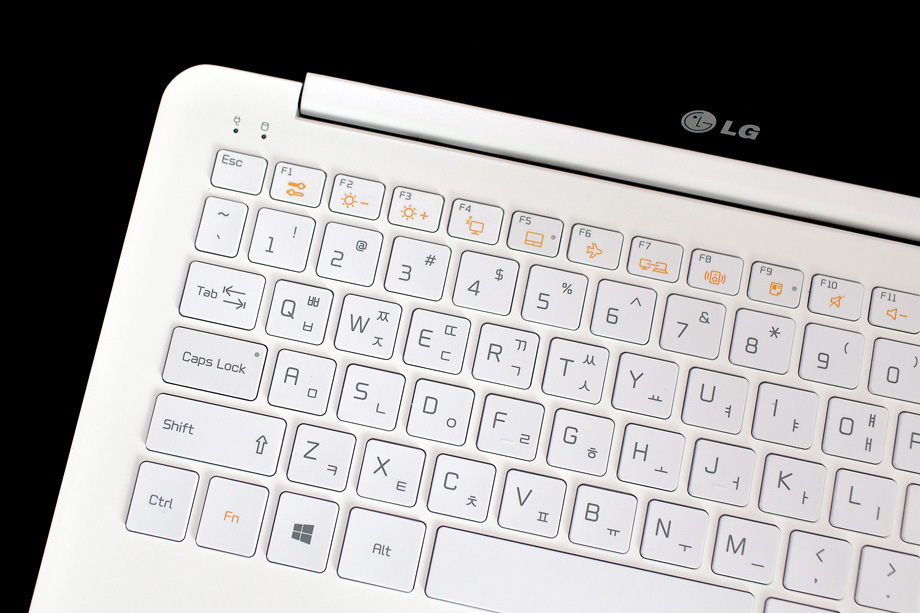
Fn 펑션키와 같이 동작하는 부분은 주황색으로 처리를 해놔서 Fn키를 누르고 작동을 해야하는 것을 알려주고 있어서 편리합니다. 시각적으로 인지할 수 있다는 것이 좋군요.
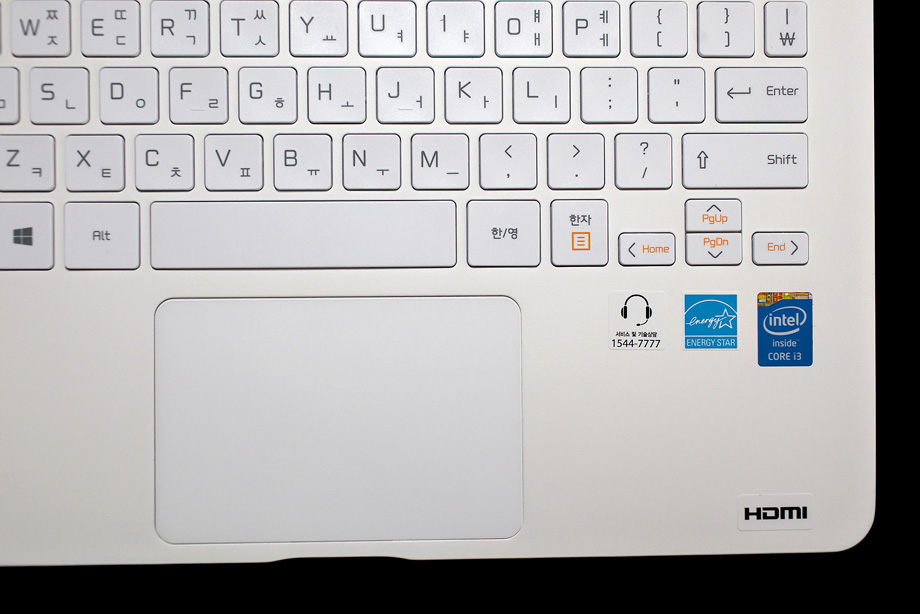
하단의 키패드 역시 조작감이 좋아서 사용하는데 불편함이 느껴지지는 않았습니다. 다만 우측에 ALT키가 없어서 우측 ALT키를 혼용하시는 분들께는 적응이 필요하실 수도 있겠네요.
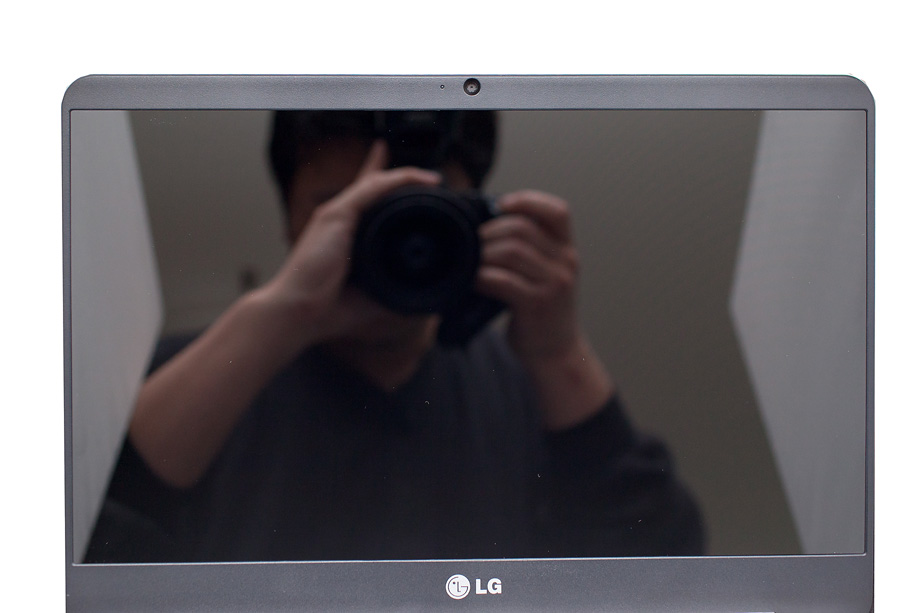
LG 제품 답게 IPS 패널을 사용하여 178도 광시야각을 가지고 있으며 상단의 카메라는 130만 화소를 가지고 있습니다. 제가 아직 초기 셋팅을 안 해놔서 전원이 들어오지 않고 있는데요. 초기 셋팅 후에는 디스플레이를 오픈하는 것 만으로 부팅이 되는 Open 부팅 시스템을 가지고 있습니다. 뭐 이런 기능이야 요즘 울트라북이라면 모두 가지고 있는 기능이긴 하지만요
이 오픈부팅 기능은 LG 컨트롤 센터에서 사용설정 후 사용가능합니다.
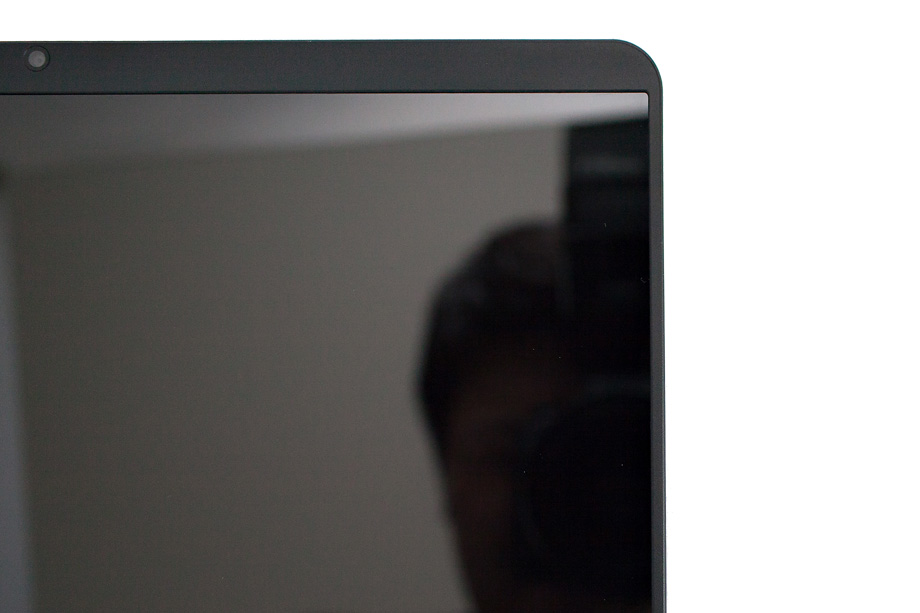
베젤이 정말 얇습니다. 좌우 베젤은 4.4mm의 넓이를 가지고 있다고 하네요. 제가 가지고 있는 맥북이 미워보이는 순간이에요.

전원을 넣고 부팅을 해 봤습니다. 초기에 노트북 이름이라던지 로그인 할때 필요한 마이크로소프트 계정을 설정하는 과정을 필요로 합니다.

부팅이 완료 되었습니다. 인터넷에는 그램에 세로줄 현상이 있다거나 그런 이야기가 있던데 저는 전혀 느끼지 못했습니다. 사진에 보이는 것은 모니터를 카메라를 통해서 찍어보신 분들은 누구나 겪을 수 있는 현상입니다. 풀HD라서 그런지 화면이 상당히 선명하게 느껴지네요.
리더모드의 지원으로 문서를 읽으실 때 눈이 편안하게 문서를 읽으실 수 있는 기능또한 가지고 있습니다

대기업에서 제공하는 노트북 답게 기본적으로 여러가지 유틸리티들이 깔려 있어서 여러가지 프로그램의 인스톨 과정 없이 바로 사용하실 수 있습니다. LG 컨트롤 센터에서 노트북의 주요 시스템 상태를 간편하게 설정해서 사용 가능하며 리커버리 센터를 사용하면 시스템 에러시 제품 출하 상태로 되돌릴 수 있기 때문에 편리합니다.
이런 여러가지 시스템 복구 유틸리티 때문에 대기업 제품을 구매하는 이유도 있을 것 같습니다.

좌우 178도의 광각 풀HD IPS화면은 정말 좋은 것 같아요 4.4mm의 얇은 베젤도 좋구요.
이렇게 해서 엘지 울트라그램을 간단히 살펴 봤습니다. 긴시간 테스트를 못해본지라 배터리 테스트를 못해 본것이 조금 아쉽네요. 제 노트북도 아직 방전 될때까지 못 써본 사람인지라 말이죠.
스노우화이트의 이쁜 외관에 인텔 4세대 하스웰이 탑재가 되어 있어서 배터리 사용에 유리하며 SSD 내장으로 빠른속도를 보여주고 있는 것이 장점인 제품이라 생각 됩니다. 엘지만의 풀HD IPS 디스플레이도 장점이 되겠죠. 무엇보다 이쁘고 가볍다는데 높은 점수를 주고 싶은 제품입니다. 개인적으로 아쉬운 점은 백라이트가 없다는 것 정도? 이왕이면 터치가 되었으면 더 좋았겠다는 것 정도? 인 것 같네요.
신학기를 맞이하여 노트북을 새로 구매하실 분이라면 가볍고 이쁘고 화면 좋은 엘지 울트라그램을 구매목록에 올려 놓고 고민 해 보셔도 좋을 듯 합니다. 일단 가지고 다니는 노트북은 이뻐야 하지 않겠어요? ㅎㅎ
경아신랑님
jspak12@itdaily.kr